
Obsah:
- Autor John Day [email protected].
- Public 2024-01-30 08:20.
- Naposledy změněno 2025-01-23 14:38.





Od svého prvního robotického projektu používám ke spouštění příkazů a funkcí herní ovladače. To je určitě vliv mých hráčských dnů. Už jsem dělal projekty s ovladači PS2, Xbox 360 … ale přišla doba, kdy jsem měl nějaké problémy s rozhraním a rozhodl jsem se vytvořit vlastní ovladače založené na Arduino a nRF24L01 (můj první ovladač pro větší/pokročilé roboty: https:// youtu. be/oWyffhBHuls).
Tento aktuální ovladač má design inspirovaný N64, ale evidentně s menším počtem tlačítek / funkcí, protože byl navržen pro ovládání hlavně malých robotů a RC aut na bázi Arduina. Super Nintendo ovlivňuje také vlastní sítotisk a barvy tlačítek.
V podstatě je řadič velká PCB s obrysem řadiče N64. Čtyři tlačítka na pravé rukojeti … analogová páčka na levé straně … bzučák pro přehrávání některých tónů podle příkazů … přepínací přepínač pro zapnutí … další přepínací přepínač pro změnu funkce tlačítek a páčky … střední rukojeť je vyhrazena pro Arduino Nano… a příkazy jsou odesílány vzdáleně modulem nRF24L01.
Krok 1: Výroba DPS
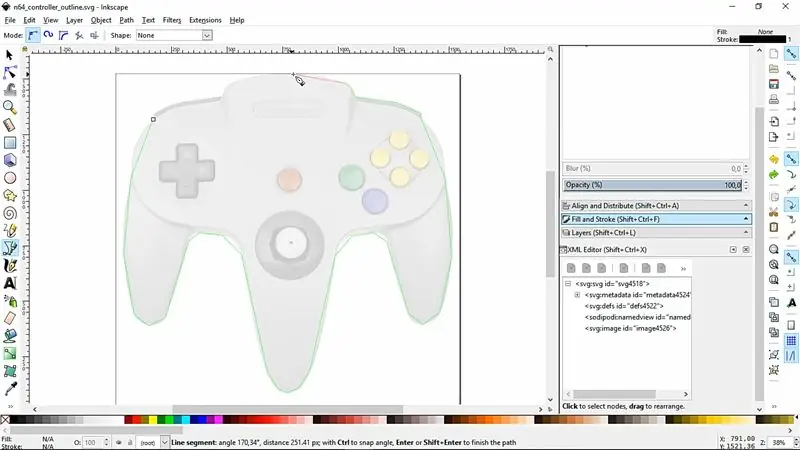
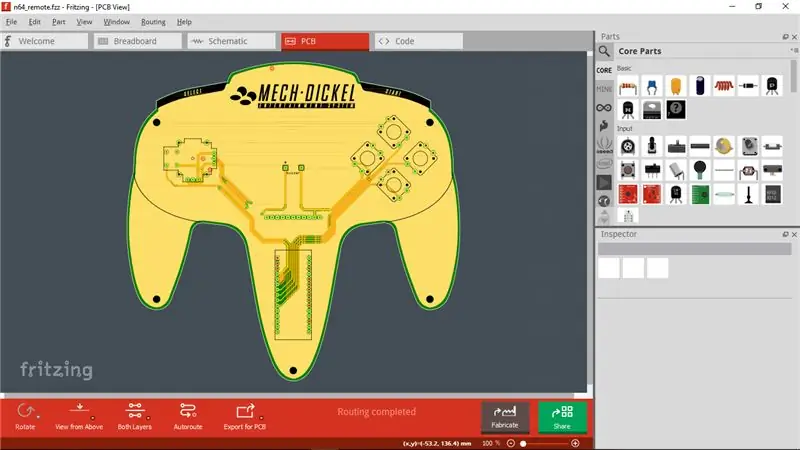
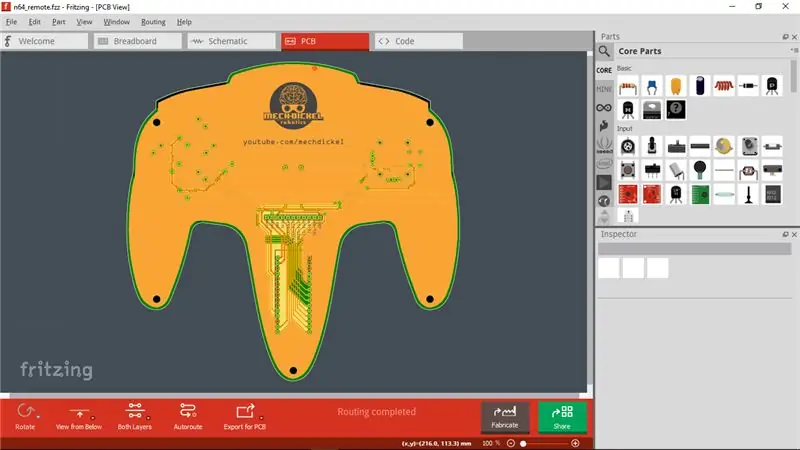
Soubor tvaru byl vytvořen pomocí Inkscape, importem souboru obrázku z původního ovladače N64 a nástrojem „Nakreslit Bezierovy křivky a přímé čáry“jsem vytvořil obrys ovladače. (Mám instruktáž zaměřenou na vytváření vlastních desek plošných spojů … podívejte se také, pokud vás zajímá každý krok k vytvoření složitého tvaru desky plošných spojů: Jak vytvářet vlastní tvary desek plošných spojů (s Inkscape a Fritzing).)
Uspořádání komponent na desce a směrování bylo provedeno pomocí Fritzing. S Fritzingem také exportuji soubory (Gerberovy soubory) nezbytné pro výrobu, tento vytvořil PCBWay.
Krok 2: Elektronika a pájení

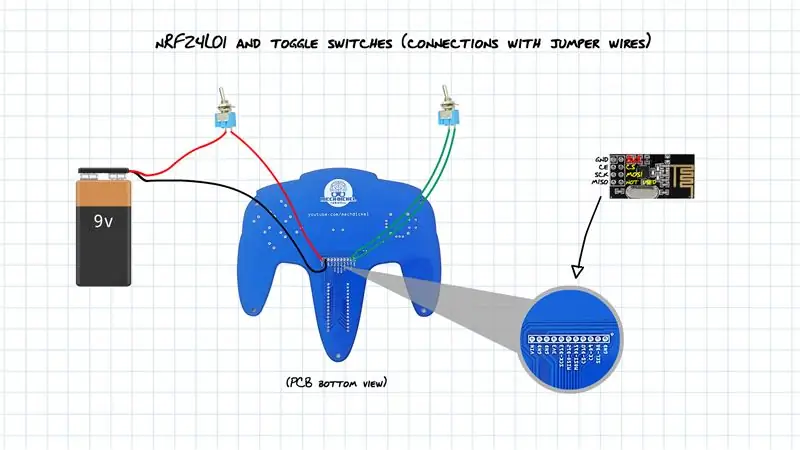

Komponenty tohoto projektu nevyžadují mnoho zkušeností s pájením, protože nebyly použity žádné komponenty SMD. K pájení čtyř tlačítek, joysticku, bzučáku a záhlaví kolíků jsem použil bezolovnatou pájku a 50W žehličku.
Ovladač má také dva přepínače, na které jsem připájel propojovací vodiče, které jsou připojeny k desce, jak je znázorněno na videu a na schématu.
Modul nRF24L01 s anténou je také připojen k desce pomocí propojovacích vodičů.
Napájení ovladače je 9V baterie, která se nachází ve spodní části základny, s držákem baterie.
Krok 3: Vytvoření základny

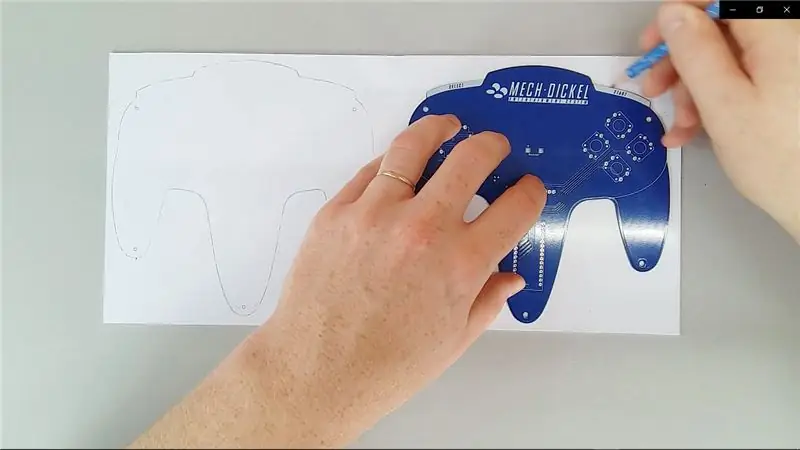

Udělal jsem základnu, aby ovládání bylo pohodlnější … protože by bylo špatné s ním manipulovat dotykem kolíků komponent.
Je vyroben ze dvou vrstev vysoce odolného polystyrenu.
Pomocí PCB jako vodítka nakreslím obrys přímo na polystyrenový list.
Nástrojovým nožem jsem nařezal nechtěné kousky a nechal okraj asi 1 mm.
Obě vrstvy jsou spojeny sekundovým lepidlem.
Poté odstraním přebytečný materiál z okrajů. Nejprve s užitkovým nožem. A pak s brusným papírem.
Základna má také držáky pro přepínače a modul nRF24L01 s anténou.
Posledním krokem při výrobě podkladu je nátěr … nejprve nástřikem základního nátěru … a dokončen matnou černou.
Krok 4: Programování
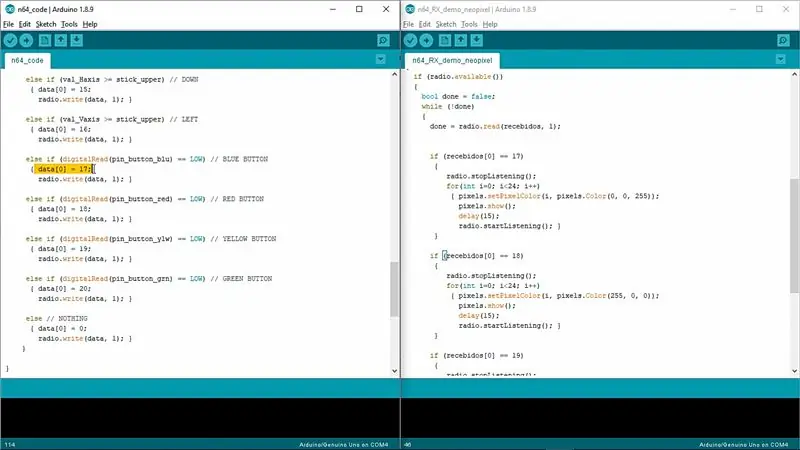
Programování ovladače (ve skutečnosti Arduino Nano) se provádí pomocí Arduino IDE.
Kód je velmi jednoduchý … například když stisknu modré tlačítko, ovladač odešle 17. Když stisknu červené tlačítko, ovladač odešle 18… a přijímač tyto hodnoty převezme a Arduino provede akce, které jim byly přiřazeny.
Zde je připojen kód vysílače a dva demo kódy přijímače.
Doporučuje:
Extra hlasitý budík inspirovaný časovanou bombou s JEN 5 komponenty: 3 kroky

Extra hlasitý budík inspirovaný Time Bomb s JUST 5 komponentami: Vytvořil jsem tento jednoduchý budík inspirovaný Time Bomb, který vás zaručeně ráno probudí. Použil jsem jednoduché materiály, které se mi válely doma. Všechny použité položky jsou snadno dostupné a levné. Tato časovaná bomba inspirovala alarm
Dávkovač mýdla inspirovaný COVID-19: 3 kroky

Dávkovač mýdla inspirovaný COVID-19 Hands Free: Úvod: S blížícím se koncem týdne indický Lockdown 4.0 as postupným znovuotevíráním kanceláří a provozoven jsem se rozhodl využít poslední z Arduino UNO, o které jsem se musel pokusit výroba hands free dávkovače mýdla. Whhi
Časovač „Do More“, inspirovaný Casey Neistatem: 4 kroky (s obrázky)

Časovač „Do More“, inspirovaný Casey Neistatem: Léto, nádherné období, kdy se věci dějí. Ale někdy máme tendenci zapomínat na čas. Abychom si připomněli zbývající čas, navrhl jsem tento časovač řízený Arduino DIY „Do More“od Casey Neistata, který lze naprogramovat tak, aby zobrazoval zbývající čas z libovolného
Bezdrátový herní ovladač s Arduino a NRF24L01+ (podpora pro jeden nebo dva ovladače): 3 kroky

Bezdrátový herní ovladač s Arduino a NRF24L01+ (podpora pro jeden nebo dva ovladače): Kompletní projekt najdete na mém webu (je ve finštině): https://teukka.webnode.com/l/langaton-ohjain-atmega-lla- ja-nrf24l01-radiomoduulilla/Toto je opravdu krátký briefing o projektu. Chtěl jsem se o to podělit, kdyby někdo chtěl
Jak postavit sledovaného robota s chapadlovým ramenem ovládaným přes Nrf24l01 Arduino: 3 kroky (s obrázky)

Jak postavit sledovaného robota s chapadlovým ramenem ovládaným přes Nrf24l01 Arduino: Instrukce „Jak se staví pásový robot s ovládacím ramenem přes Nrf24l01 Arduino“vysvětlí, jak vybudovat tři stupně volnosti ramena chapadla instalovaného na pásovém kolečku poháněném modulem L298N s dvojitým motorem pomocí MEG
